IPhone और iPad पर काम नहीं कर रहे सफारी को ठीक करने के शीर्ष 12 तरीके
अनेक वस्तुओं का संग्रह / / April 02, 2023
Apple का सरल वेब ब्राउज़र, सफारी, 2003 में विकसित किया गया था और इसे बहुत प्रशंसा मिली। हालाँकि, Google ने क्रोम के साथ प्रतिक्रिया की और कई इसे सफारी के रूप में स्थानांतरित कर दिया कीड़े थे. हालांकि पिछले कुछ वर्षों में इसमें काफी सुधार हुआ है, लेकिन कभी-कभी वेब ब्राउज़र काम करना बंद कर देता है। यदि आप इस समस्या का सामना कर रहे हैं, तो यहां iPhone और iPad पर काम नहीं कर रहे सफारी के बारह सुधार हैं।

निम्नलिखित कुछ सबसे सामान्य विधियाँ हैं जिन्होंने सफारी के समस्या निवारण के लिए काम किया है। हम अनुशंसा करते हैं कि आप सभी विधियों को आजमाएँ, सिवाय इसके आईफोन रीसेट करें विकल्प जिसे अंतिम उपाय के रूप में इस्तेमाल किया जाना चाहिए। हमने प्रत्येक विधि के लिए विस्तृत कदम प्रदान किए हैं, लेकिन आइए हम मूल बातों से शुरू करें।
क्यों सफारी iPhone और iPad पर काम नहीं कर रहा है
सफारी बहुत सारे कारणों से काम नहीं कर सकता है, लेकिन सबसे आम समस्या यह है कि ऐप इंटरनेट से कनेक्ट नहीं हो पा रहा है। यह शायद इसलिए है क्योंकि आप एक अच्छे इंटरनेट कनेक्शन से नहीं जुड़े हैं, या आपके iPhone सेटिंग्स पर कुछ गलत कॉन्फ़िगरेशन हैं जो सफारी को ऐसा करने से रोक रहे हैं।
सौभाग्य से, समस्या को ठीक करने के लिए कुछ प्रभावी तरीके हैं। जैसा कि आप इस लेख के अगले भाग को पढ़ना शुरू करते हैं, आपको अपने डिवाइस पर सफारी को ठीक करने के लिए एक विस्तृत प्रक्रिया मिलेगी।
IPhone और iPad पर काम नहीं कर रहे सफारी को कैसे ठीक करें I
सफारी को ठीक करने के बारह आसान तरीके नीचे दिए गए हैं। इनमें से अधिकांश कुछ ही चरणों में समस्या का समाधान कर देंगे, और इसलिए इसमें अधिक समय नहीं लगेगा।
हमें फ़ोरम में बहुत सारे उपयोगकर्ता मिले जो समस्या को ठीक करने के लिए कुछ सुविधाओं को बंद/चालू करने का सुझाव दे रहे थे। तो आइए इन सभी तरीकों के बारे में विस्तार से जानते हैं। हम केवल डिवाइस को पुनरारंभ करने का प्रयास करके प्रारंभ कर सकते हैं
1. IPhone या iPad को पुनरारंभ करें
बस अपने डिवाइस को पुनरारंभ करने का प्रयास करने से अधिकांश समस्याएं ठीक हो जाएंगी, और यह शायद सफारी को भी ठीक कर सकता है जो काम नहीं कर रहा है। यहां बताया गया है कि आप अपने iPhone या iPad को कैसे पुनः आरंभ कर सकते हैं।
स्टेप 1: सबसे पहले, अपने डिवाइस को बंद करें।
- IPhone X और इसके बाद के संस्करण पर: वॉल्यूम कम करें और साइड बटन को दबाकर रखें।
- IPhone SE 2nd या 3rd gen, 7, और 8 सीरीज़ पर: साइड बटन को दबाकर रखें।
- IPhone SE 1st gen, 5s, 5c, या 5 पर: शीर्ष पर पावर बटन दबाए रखें।
- आईपैड पर: शीर्ष पर पावर बटन दबाए रखें।

चरण दो: अब, डिवाइस को बंद करने के लिए पावर स्लाइडर को ड्रैग करें।
चरण 3: अगला, अपने iPhone पर पावर बटन दबाकर और दबाकर अपने डिवाइस को चालू करें।
यदि यह एक सॉफ़्टवेयर समस्या है, तो डिवाइस को पुनरारंभ करने से आपकी सफारी काम नहीं कर रही समस्या को ठीक कर देगी। यदि ऐसा नहीं होता है, तो अगले कुछ सुधारों में दिखाई गई कुछ सेटिंग्स को बदलने का प्रयास करें और देखें कि क्या वे मदद करती हैं।
2. सफारी सुझाव बंद करें
हम पूरी तरह से सुनिश्चित नहीं हैं कि यह समस्या को कैसे ठीक करता है, लेकिन बहुत से उपयोगकर्ताओं ने बताया कि ऐसा करने से उनके ब्राउज़र की कार्यक्षमता बहाल हो गई। यहां बताया गया है कि आप iPhone या iPad पर Safari खोज सुझावों को कैसे बंद कर सकते हैं।
स्टेप 1: सेटिंग्स ऐप खोलें और सफारी खोलें


चरण दो: 'खोज इंजन सुझाव' को टॉगल करें।

इस प्रकार आप खोज इंजन सुझावों को अक्षम कर सकते हैं। यदि समस्या बनी रहती है, तो आपको यह जाँचने की आवश्यकता है कि क्या सफारी किसी स्क्रीन टाइम सेटिंग द्वारा सीमित है।
3. अपनी स्क्रीन टाइम सेटिंग संपादित करें
उपयोगकर्ता को डिजिटल कल्याण नियंत्रण प्रदान करने के लिए, Apple के पास उपयोग किए जा रहे किसी भी ऐप की अवधि की सीमा निर्धारित करने का विकल्प है। यदि आपने सक्षम किया है सफारी के लिए स्क्रीन टाइम, सेट सीमा समाप्त हो जाने के बाद इसका उपयोग नहीं किया जा सकता है। यहां बताया गया है कि कैसे आप iPhone पर सफारी को हमेशा की तरह काम करने के लिए सीमा को हटा सकते हैं।
स्टेप 1: सेटिंग ऐप खोलें और स्क्रीन टाइम चुनें।

चरण दो: आपको ऐप लिमिट्स का चयन करना होगा।

चरण 3: यदि इसकी कोई सीमा है तो सफारी इस सूची में दिखाई देगी। उस पर टैप करें और डिलीट लिमिट चुनें।

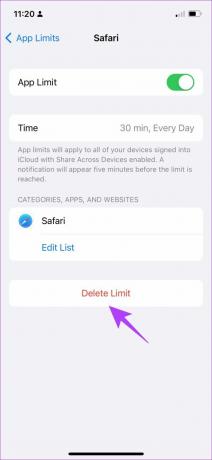
यह सुनिश्चित करता है कि आपके पास सफारी का उपयोग करने की कोई सीमा निर्धारित नहीं है। अब आपको यह जांचने की आवश्यकता है कि सफारी पर नेटवर्क सीमा निर्धारित है या नहीं।
4. सफारी के लिए सेलुलर सेटिंग्स की जाँच करें
यदि आपने सफ़ारी के लिए सेल्युलर डेटा एक्सेस बंद कर दिया है, और मोबाइल डेटा पर सफ़ारी का उपयोग करने का प्रयास कर रहे हैं, तो यह काम नहीं करेगा। इसलिए, आपको प्रतिबंधों को हटाने की जरूरत है। यहां बताया गया है कि आप इसे कैसे कर सकते हैं।
स्टेप 1: सेटिंग ऐप खोलें और सेल्युलर चुनें।

चरण दो: सफारी खोजने के लिए नीचे स्क्रॉल करें। सफ़ारी को सेल्युलर कनेक्टिविटी का एक्सेस देने के लिए टॉगल चालू करें।
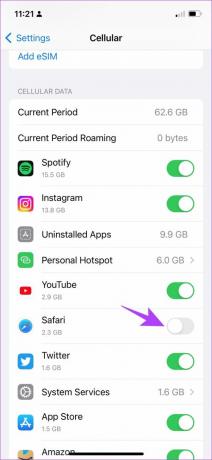

यदि समस्या बनी रहती है, तो शायद अब समय आ गया है कि आप सफारी से सभी ब्राउज़िंग डेटा को आज़माएं और साफ़ करें।
5. सफ़ारी इतिहास और डेटा साफ़ करें
यदि आप लंबे समय से सफारी का उपयोग कर रहे हैं, तो यह बहुत अधिक वेबसाइट डेटा जमा करेगा। यह सफारी को धीमा कर सकता है और वेब ब्राउजिंग प्रदर्शन को प्रभावित कर सकता है। इसलिए, ब्राउज़िंग इतिहास को साफ़ करना एक अच्छा अभ्यास है और सफारी से कैश हर पखवाड़े। यहां बताया गया है कि आप इसे कैसे कर सकते हैं।
स्टेप 1: सेटिंग्स ऐप खोलें और सफारी का चयन करें।

चरण दो: पुष्टि करने के लिए 'इतिहास और वेबसाइट डेटा साफ़ करें' पर टैप करें और 'इतिहास और डेटा साफ़ करें' चुनें। यह आपके ब्राउज़िंग इतिहास, संग्रहीत कैश, कुकीज़ और सहेजे गए पासवर्ड को हटा देगा।


6. नेटवर्क कनेक्टिविटी जांचें
जैसा कि पहले उल्लेख किया गया है, सफ़ारी के iPhone और iPad पर काम नहीं करने का एक प्रमुख कारण कनेक्टिविटी की कमी है। यहां बताया गया है कि आप कैसे सुनिश्चित कर सकते हैं कि आप अपने डिवाइस पर एक अच्छे नेटवर्क से जुड़े हैं।
स्टेप 1: सेटिंग ऐप खोलें और वाई-फाई चुनें।
चरण दो: अब, जांचें कि क्या आप जिस वाई-फाई नेटवर्क से जुड़े हैं, उसमें पूरी ताकत है, और 'इंटरनेट से कनेक्ट नहीं' या 'कमजोर सुरक्षा' जैसी त्रुटियां नहीं दिखाती हैं।


यदि आप मोबाइल डेटा पर काम कर रहे हैं, तो कनेक्शन को या तो 4जी पर होना चाहिए या 5जी पर मजबूत सिग्नल स्ट्रेंथ पर चलना चाहिए।
स्टेप 1: सेटिंग ऐप खोलें और सेल्युलर चुनें।
चरण दो: सुनिश्चित करें कि सेलुलर डेटा के लिए टॉगल चालू है। यह भी सुनिश्चित करें कि नेटवर्क 4जी/5जी से जुड़ा है और इसकी सिग्नल क्षमता अच्छी है।


चरण 3: यदि आप 4जी या 5जी नेटवर्क से कनेक्ट नहीं हो पा रहे हैं, इसके लिए कोई योजना होने के बावजूद, 'सेलुलर डेटा विकल्प' पर टैप करें।
चरण 4: अब, 'आवाज और डेटा' पर टैप करें। अपने डिफ़ॉल्ट नेटवर्क के रूप में 4G या 5G का चयन करें।


7. ट्रैकर्स से आईपी पता छुपाएं बंद करें
'Hide IP Address From Trackers' विकल्प यह सुनिश्चित करता है कि आपका IP पता किसी भी ब्राउज़र ट्रैकर को प्रदान नहीं किया गया है। अधिक जानने के लिए, आप हमारे लेख को पढ़ सकते हैं सफारी पर ट्रैकर्स. हालाँकि, यह कुछ मुद्दों का कारण बनता है जिसके कारण सफारी iPhone और iPad पर काम नहीं कर सकता है।
यहां बताया गया है कि आप इस सुविधा को कैसे अक्षम कर सकते हैं।
स्टेप 1: सेटिंग्स ऐप खोलें और सफारी का चयन करें।

चरण दो: 'आईपी एड्रेस छुपाएं' पर टैप करें।
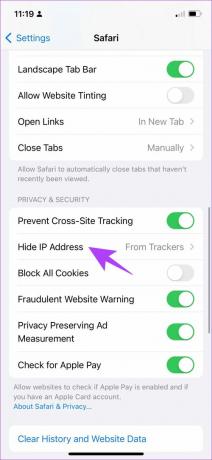
चरण 3: बंद का चयन करें, यदि पहले से नहीं है।

सफ़ारी पर एक और विशेषता जो कुछ त्रुटियों का कारण हो सकती है वह है एक्सटेंशन। यहां आप iPhone और iPad पर काम नहीं कर रहे सफारी को ठीक करने के लिए उन्हें अक्षम कर सकते हैं।
8. सफारी एक्सटेंशन की जाँच करें
जबकि आईफोन पर सफारी एक्सटेंशन कार्यक्षमता बढ़ाने में मदद करें, सभी एक्सटेंशन स्थिर नहीं होते हैं और कुछ आपके वेब ब्राउज़िंग अनुभव के साथ समस्याएँ पैदा कर सकते हैं। यहां बताया गया है कि आप किसी एक्सटेंशन को कैसे बंद कर सकते हैं।
टिप्पणी: हम आपको चरण दिखाने के लिए जिस एक्सटेंशन का उपयोग कर रहे हैं, वह केवल एक उदाहरण है। किसी भी तरह से हम यह नहीं कह रहे हैं कि यह एक्सटेंशन समस्याएं पैदा कर रहा है।
स्टेप 1: सेटिंग्स ऐप खोलें और सफारी का चयन करें।

चरण दो: अब, एक्सटेंशन पर टैप करें।

चरण 3: अब, एक्सटेंशन का चयन करें और इसे बंद कर दें।


यह सुनिश्चित करने के लिए आप एक्सटेंशन को कैसे बंद कर सकते हैं कि वे किसी समस्या का साधन नहीं हैं। हालाँकि, कभी-कभी अक्षम जावास्क्रिप्ट भी सफारी को प्रभावित कर सकता है। इसे अगले भाग में विस्तार से समझते हैं।
9. जावास्क्रिप्ट सक्षम करें
वेबसाइटों में जावास्क्रिप्ट एक महत्वपूर्ण तत्व है जो इंटरैक्टिव सामग्री को सक्षम बनाता है। यदि आप इसे अक्षम करते हैं, तो आपको वेबसाइट पर कोई चित्र, वीडियो या अन्य मीडिया सामग्री दिखाई नहीं देगी। इस प्रकार, यह सफ़ारी को iPhone पर प्रतिक्रिया देने से रोक सकता है। यहां बताया गया है कि आप जावास्क्रिप्ट को कैसे चालू कर सकते हैं।
स्टेप 1: सेटिंग्स ऐप खोलें और सफारी का चयन करें।

चरण दो: नीचे स्क्रॉल करें और उन्नत पर टैप करें।

चरण 3: जावास्क्रिप्ट के लिए टॉगल चालू करना सुनिश्चित करें।
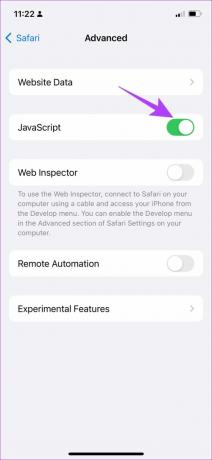
इस तरह आप जावास्क्रिप्ट को सक्षम करते हैं और यह सुनिश्चित करते हैं कि सभी प्रकार की वेबसाइटें सफारी पर ठीक काम करें। यदि यह भी काम नहीं करता है, तो आपको यह जांचने की आवश्यकता है कि क्या आपका डिवाइस वीपीएन नेटवर्क से जुड़ा है और यदि यह सफारी को सामान्य रूप से काम करने से रोकता है।
10. वीपीएन अक्षम करें
वीपीएन एक निजी नेटवर्क है जो वेब ब्राउज़ करते समय आपके आईपी पते को छुपाता है। हालाँकि, यदि आप किसी विश्वसनीय सेवा का उपयोग करके वीपीएन से कनेक्ट नहीं होते हैं, तो सफारी पर ब्राउज़ करते समय आपको कम गति का सामना करना पड़ेगा। इसलिए, आप वीपीएन कनेक्शन को बंद कर सकते हैं।
स्टेप 1: सेटिंग ऐप खोलें और जनरल चुनें।

चरण दो: 'वीपीएन एंड डिवाइस मैनेजमेंट' पर टैप करें और सुनिश्चित करें कि वीपीएन की स्थिति 'नॉट कनेक्टेड' बनी रहे।


यदि उपरोक्त विधियों में से कोई भी काम नहीं करता है, तो आप कुछ सामान्य तरीकों को आजमा सकते हैं जो iPhone और iPad पर अधिकांश समस्याओं को हल करने में मदद करते हैं, आप देख सकते हैं कि आपके iPhone के लिए कोई सॉफ़्टवेयर अपडेट है या नहीं।
11. अपने iPhone और iPad को अपडेट करें
Apple सॉफ़्टवेयर अपडेट के माध्यम से बहुत सारे उपयोगकर्ताओं के सामने आने वाली समस्याओं को ठीक करना सुनिश्चित करता है। इसलिए, आईओएस के नवीनतम संस्करण पर बने रहना सबसे अच्छा है। यहां बताया गया है कि आप ऐसा कैसे कर सकते हैं।
स्टेप 1: सेटिंग ऐप खोलें और जनरल चुनें।

चरण दो: सॉफ़्टवेयर अपडेट पर टैप करें और डाउनलोड और इंस्टॉल करें चुनें। यह आपके iPhone और iPad के लिए नवीनतम iOS अपडेट डाउनलोड और इंस्टॉल करेगा।


यदि यह भी काम नहीं करता है, तो आप संभवतः अंतिम उपाय के रूप में अपने iPhone या iPad को रीसेट करने का प्रयास कर सकते हैं।
12. सभी सेटिंग्स को रीसेट
अपने iPhone को रीसेट करने से किसी भी समस्या को ठीक करने की अच्छी संभावना है, और सफारी के काम न करने पर भी ऐसा ही होता है। यहां बताया गया है कि आप अपने iPhone को कैसे रीसेट कर सकते हैं।
स्टेप 1: सेटिंग ऐप खोलें और जनरल चुनें।
चरण दो: स्थानांतरण या रीसेट पर टैप करें।
चरण 3: रीसेट का चयन करें।
चरण 4: अब, आप नेटवर्क से संबंधित सभी मूल सेटिंग्स, यानी वाई-फाई सेटिंग्स, सेलुलर सेटिंग्स, सहेजे गए पासवर्ड इत्यादि को पुनर्स्थापित करने के लिए नेटवर्क सेटिंग्स रीसेट करें का चयन कर सकते हैं।
यदि वह काम नहीं करता है, तो आप सभी सेटिंग्स रीसेट करें का चयन कर सकते हैं। हालाँकि, यह आपकी सभी iPhone सेटिंग्स को डिफ़ॉल्ट रूप से पुनर्स्थापित कर देगा। इससे आपका कोई डेटा नहीं मिटेगा।


चरण 5: यदि यह भी काम नहीं करता है, तो आप अपने iPhone को पूरी तरह से मिटाने और नए सिरे से शुरू करने का प्रयास कर सकते हैं। आप रीसेट पृष्ठ पर 'सभी सामग्री और सेटिंग्स मिटाएं' विकल्प पर टैप कर सकते हैं।
अब, अपने iPhone को मिटाने और रीसेट करने के लिए ऑन-स्क्रीन निर्देशों का पालन करें। हालांकि, चूंकि यह आपके फोन को वाइप कर देता है, इसलिए हमारा सुझाव है कि आप एक लें आपके iPhone और iPad का पूर्ण बैकअप.

यह, जैसा कि पहले उल्लेख किया गया है, केवल अंतिम उपाय के रूप में प्रयास किया जाना चाहिए जैसा कि आपको करना होगा अपना iPhone या iPad सेट करें एक नए उपकरण के रूप में।
इन तरीकों से सफारी को फिर से काम में लें
आईफोन या आईपैड पर काम नहीं कर रहे सफारी को ठीक करने की कोशिश करने के बारे में आपको बस इतना ही पता होना चाहिए। हमें उम्मीद है कि आपको ये तरीके मददगार लगे होंगे। वास्तविक रूप से बोलना, यह संभवतः आपके नेटवर्क कनेक्टिविटी के साथ, या वेबसाइट के अंत से एक समस्या होगी। हम आशा करते हैं कि आपकी सफारी जल्द ही शुरू हो जाएगी और चलने लगेगी।



